從windows8開始支持Windows Live帳號登錄開始我們高興地看到,每一次啟動後的輸入密碼操作,開始成為一個揮之不去的麻煩。其實這輸密碼並非Win8首創,之前的XP、Win7都有類似要求,只不過那時的我們可以利用一些特殊操作屏蔽這項功能。其實對於很多電腦本就放家裡的用戶來說,每次輸入密碼那才真叫蛋疼呢,這裡就需要涉及到自動登錄,那麼如何操作呢!
猜你可能喜歡: windows 8關機在哪
1. windows8自動登錄設置方法
無密碼登錄其實是借助操作系統的用戶帳戶面板,但我們不能直接通過控制面板找到,需要手工打開“運行”(Ctrl+R)選框,輸入“netplwiz”後進入。 面板打開後,你會發現這裡已經列舉了本機上所有登錄賬戶,如果某個帳戶後面的後綴是“@hotmail.com”,那就意味著這就是一個網絡賬戶。那麼剩下的操作就簡單了,選擇要使用的網絡賬戶,取消上方“要使用本計算機,用戶必須輸入用戶名和密碼”復選框,這時Win8會和你再確認一次密碼(主要為了驗證身份),之後自動登錄便設好了。
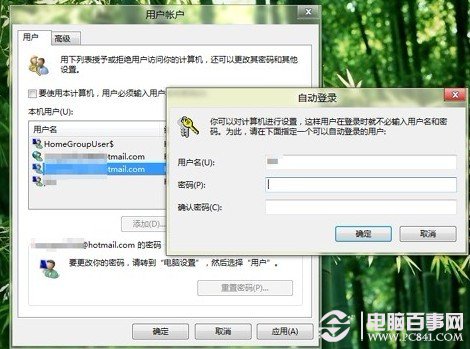
2. 建立子賬戶
如果只是希望給家人一個賬戶,那麼還有一個更簡便的方法,那就是直接為他們建立子賬戶,只要記住在設置時將密碼位置 “留空”即可。值得一提的是,如果賬戶是給孩子或者不太懂電腦的老人來用,最好設為標准賬戶(非管理員),以免一些不正當操作為電腦造成損失。
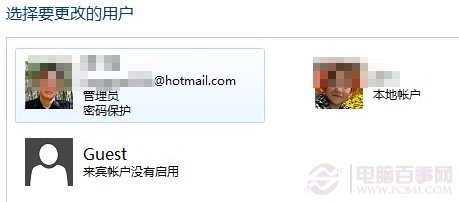
3. 啟動Guest
除此之外,你還可以啟動Guest賬戶(來賓賬戶)應付類似問題,只不過相比普通用戶權限更少。當然大的操作就不用想了,留在過年時給親友家小孩上上網倒是滿不錯的。 對了!差點忘說了,啟動Guest賬戶同樣是在“控制面板”→“用戶賬戶”→“管理其他賬戶”面板中,點擊“啟用Guest賬戶”即可,登錄沒有密碼!
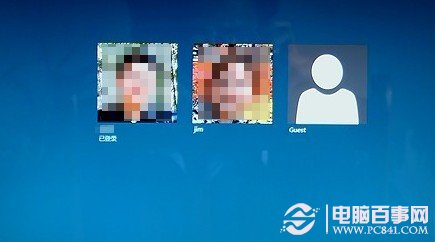
其實除此之外,你也可以為賬戶加上圖形密碼或者一個4位的PIN密碼。這兩種方案雖然不能讓登錄完全自動,卻可以大大減少手工輸入的麻煩。而且最關鍵的是(win8游戲兼容性怎麼樣),這兩種方法並不會像上面這些降低系統安全,很適合經常在辦公室使用的人員,有興趣的朋友可以根據實際請款選擇win8自動登錄方案。
同類相關推薦:win8開始菜單在哪 怎麼用u盤裝win8系統